

系统:WinAll 大小:498KB
类型:卸载清除 更新:2017-08-23 17:24
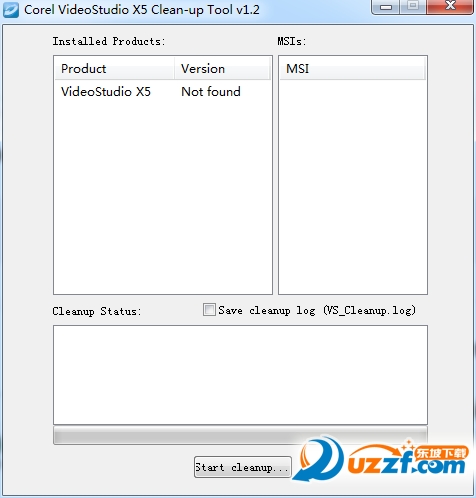
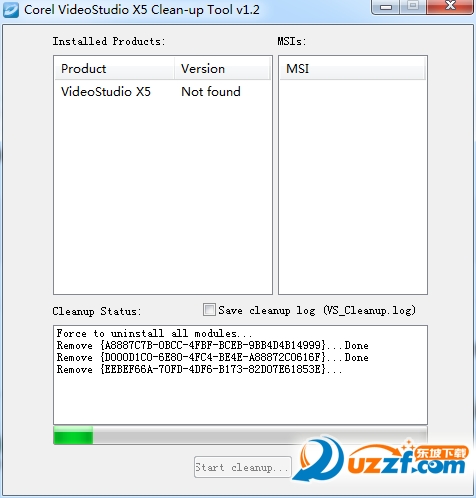
会声会影x5没有卸载干净会影响会声会影其他版本的再次安装,小编带来的是会声会影x5清除工具,帮助用户完全的清理会声会影x5,需要的用户就来下载吧。
会声会影corel x5清理工具是corel videostudiio x5的卸载工具,从原软件包中精简提取,用户不用再次下载corel x5就可以解决不能完全卸载问题,让你轻松卸载会声会影corel x5的残余选项,保证电脑清洁。
1、下载解压,打开会声会影x5清除工具;
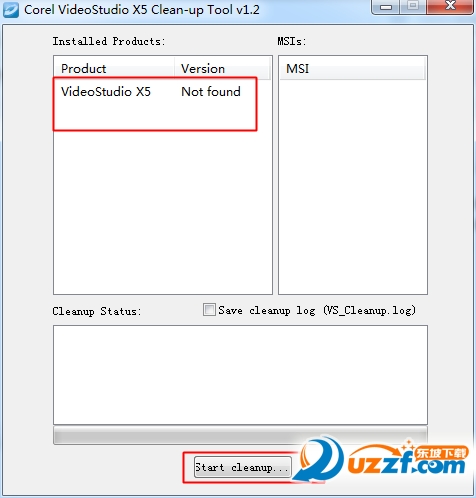
2、出现一个x5的版本信息,点击“start cleanup”开始卸载;
3、最后有一个“Cleanup completed”的提示,点击“确定”即可完成卸载。
1. 到控制面板-->添加与删除程序-->卸载Ulead VideoStudio 11以及SmartSound Quicktracks Plugin
2. 删除文件夹 C:\Program Files\Ulead Systems\Ulead VideoStudio 11 (若是没有请跳过)
3. 打开隐藏文件夹,在我的电脑->工具->文件夹选项->查看 里,选取"显示所有文件夹"
4. 请进入 我的电脑,在C: 按鼠标右键,选择 "属性",接著执行"磁盘清理"。
5. 删除下列文件夹
C:\Documents and Settings\*电脑使用者名称文件夹* \Application Data\Ulead Systems\Ulead VideoStudio(若是没有请跳过)
C:\Documents and Settings\All Users\Application Data\Ulead Systems\Ulead VideoStudio (若是没有请跳过)
C:\Documents and Settings\All Users\Application Data\SmartSound Software Inc (若是没有请跳过)
C:\Documents and Settings\*电脑使用者名称文件夹* \My Documents\Ulead VideoStudio (若是没有请跳过)
C:\SmartSound Software
C:\Program Files\Common Files\Ulead Systems\ (电脑无安装其他友立产品时才可执行,否则请略过)
6. 删除隐藏目录 "{F99F 9E24-EE 2F -47FD-AEB0-FDB82859B 5C 9}" ,
在 C:\Program Files\InstallShield Installation Information (若是没有请跳过)
7. 点选开始->执行,打入Regedit,按ENTER
(1) 删除目录{F99F 9E24-EE 2F -47FD-AEB0-FDB82859B 5C 9}
在HKEY_LOCAL_MACHINE\SOFTWARE\Microsoft\Windows\CurrentVersion\Uninstal\
(2) 在"HKEY_LOCAL_MACHINE\SOFTWARE\Ulead Systems\Ulead VideoStudio" 删除目录"11"
(3) 在"HKEY_CURRENT_USER\Software\Ulead Systems\Ulead VideoStudio" 删除目录"11"
8. 再重新安装一次会声会影 11
9. 下载安装更新程式:
(1)UVS11_Patch_Cht(27M)
(2)UVS11_Pack_Cht(54M)
应用信息